在 PowerPoint 中如何製作拼圖元件?(如下圖)
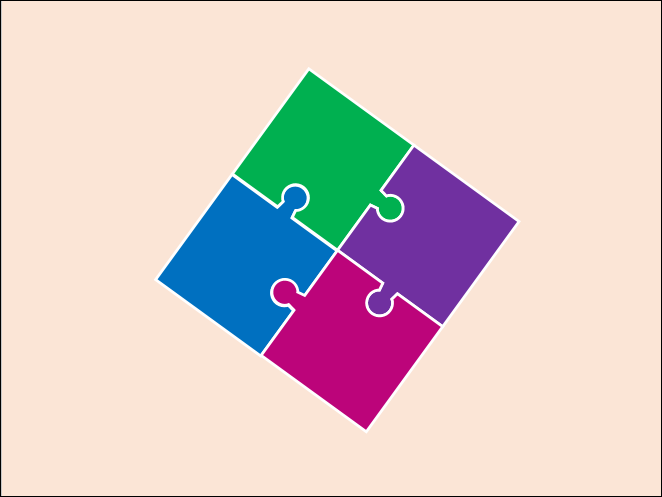
基本上在 PowerPoint 2013 版以上就有提供「合併圖案」功能,以此就可以方便產生拼圖的元件了。
1. 產生一個拼圖元件
根據下圖的步驟來操作:
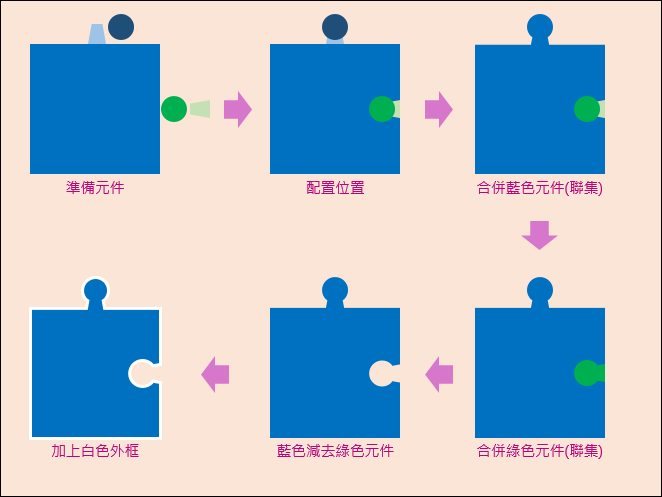
(1)準備元件
我使用的元件有:正方形、圓形、梯形(流程圖:人工作業)
(2)配置位置
如圖中所示來配置這些元件,其中圓形和梯形必須置於正方形各邊的正中央位置。
(3)合併藍色元件(聯集)
選取三個藍色的元件,執行「格式/合併圖案」裡的「聯集」。
(4)合併綠色元件(聯集)
選取二個綠色的元件,執行「格式/合併圖案」裡的「聯集」。
(5)藍色減去綠色元件
先選取藍色的元件,再選取綠色的元件。執行「格式/合併圖案」裡的「減去」。
(6)加上白色外框
為元件設定白色外框。
2. 產生4個拼圖元件
複製最後完成的拼圖元件,並且貼上三次。將新產生的拼圖元件旋轉和設定色彩,接著移動拼圖元件,使其互相接合。並且群組這四個拼圖元件。
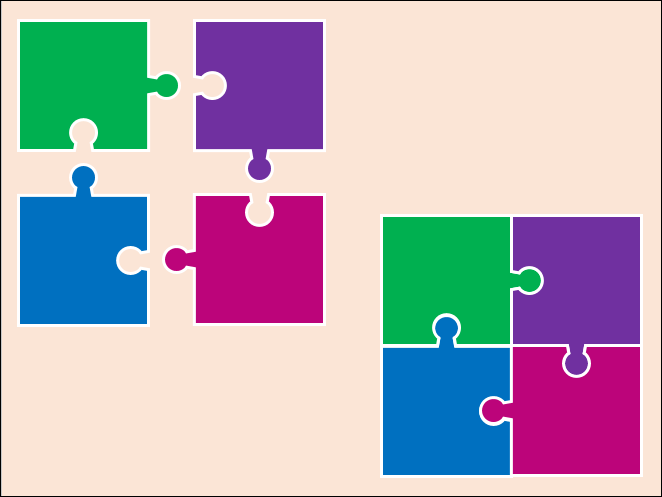
旋轉此已群組完成的拼圖元件,如下圖。
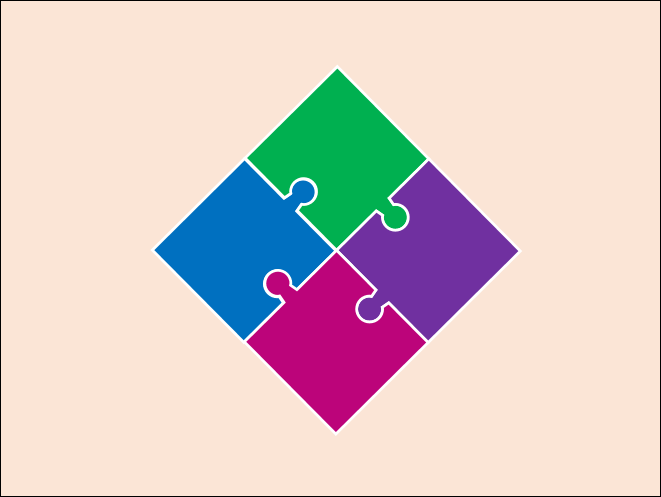
文章標籤
全站熱搜




